الدرس التاسع: الكتابة المهتزة
ملف جديد عرض : 400 بيكسل
ارتفاع : 200 بيكسل
شفافية موافق
نحدد لون يكون بدرجة غامقة من مربع الألوان ثم نعبئ الشفيفة به باستخدام أداة وعاء الدهان
نحدد لون يكون بدرجة فاتحة من مربع الألوان ثم نستخدم أداة النص لإضافة نص ثم نقوم بتكبير
حجم النص وذلك بتحديد أداة التحريك ثم الضغط على مفتاح Ctrl + T وتعديل حجم النص
ثم الضغط على مفتاح Enter لتثبيت الحجم
التأكد من الوقوف على شفيفة النص ثم نطبق الفلتر التالي:
إضافات نقطة الماء تمويه موافق
نضيف تأثير لشفيفة النص وذلك بالضغط على زر إضافة نمط للشفيفة الموجود في نافذة الشفائف ثم
اختيار شطب و تنقيش بالإعدادات التالية : ] من مقطع بنية : نمط = تنقيش [ موافق
نقوم بنسخ شفيفة النص وذلك بالوقوف على شفيفة النص ثم الضغط على زر الماوس الأيمن واختيار
مضاعفة الشفيفة لنسمها مثلاً (1) موافق
التأكد من الوقوف على شفيفة (1) ثم اختيار أداة التحديد المستطيل ثم نتوجه لحقل العمل ونقوم برسم مربع التحديد على النص بحيث يحيط بأسفل النص بالضبط ويمتد حتى أعلى حقل العمل كما هو موضح
نطبق على الشفيفة (1) مع الاحتفاظ بالتحديد الفلتر التالي:
إضافات نقطة الماء تمويه شعاعي بالإعدادات التالية:
] قيمة= 27 + صيغة= حركة دائرية + نوعية= عالية [ موافق
نقوم بالضغط على مفتاح Ctrl + D لإلغاء التحديد
نقوم بنسخ الشفيفة (1) وذلك بالوقوف على شفيفة (1) ثم الضغط على زر الماوس الأيمن واختيار
مضاعفة الشفيفة لنسمها مثلاً (2) موافق
نقوم بإزالة المؤثرات من الشفيفة (2) وذلك بالوقوف على الشفيفة (2) ثم الضغط على السهم
الذي يظهر على الشفيفة فتظهر قائمة بالمؤثرات فنقف على كلمة مؤثرات ثم نضغط ونسحب إلى زر حذف
الشفيفة
التأكد من الوقوف على شفيفة (2) ثم التوجه لقائمة تحرير تحويل تناظر عمودي
نقوم بتحريك الشفيفة (2) بعد عكسها حتى تتناسب مع شكل الاهتزاز وذلك بتحديد أداة التحريك
ثم الضغط على السهم السفلي من لوحة المفاتيح حتى يصبح شكل الاهتزاز مناسب
نقوم بدمج الشفيفة (1) و الشفيفة (2) وذلك بتحديد الشفيفة (2) ثم الضغط على المربع الصغير الذي
يظهر أمام شفيفة (1) فيظهر الرمز ثم نتوجه للرمز الموجود في نافذة الشفائف ونختار
دمج الروابط فتصبح الشفيفتان شفيفة واحدة
نقوم بوضع شفيفة النص الأصلية أعلي الشفيفة المدمجة وذلك بالوقوف في شفيفة النص الأصلي ثم الضغط
والسحب أعلى الشفيفة المدمجة
نقوم بدمج شفيفة النص الأصلية مع الشفيفة المدمجة
نستطيع إضافة لون للنص المهتز وذلك بالتوجه لقائمة صورة ضوابط صبغة/إشباع تعريف اختيار اللون المناسب موافق
نقف على شفيفة الخلفية ونطبق الفلتر التالي:
إضافات نسيج تشقق بالإعدادات
] المسافة بين الشقوق= 70 + عمق الشقوق= 3 + إضاءة الشقوق= 10 [ موافق
حفظ الصورة
ارتفاع : 200 بيكسل
شفافية موافق
نحدد لون يكون بدرجة غامقة من مربع الألوان ثم نعبئ الشفيفة به باستخدام أداة وعاء الدهان
نحدد لون يكون بدرجة فاتحة من مربع الألوان ثم نستخدم أداة النص لإضافة نص ثم نقوم بتكبير
حجم النص وذلك بتحديد أداة التحريك ثم الضغط على مفتاح Ctrl + T وتعديل حجم النص
ثم الضغط على مفتاح Enter لتثبيت الحجم
التأكد من الوقوف على شفيفة النص ثم نطبق الفلتر التالي:
إضافات نقطة الماء تمويه موافق
نضيف تأثير لشفيفة النص وذلك بالضغط على زر إضافة نمط للشفيفة الموجود في نافذة الشفائف ثم
اختيار شطب و تنقيش بالإعدادات التالية : ] من مقطع بنية : نمط = تنقيش [ موافق
نقوم بنسخ شفيفة النص وذلك بالوقوف على شفيفة النص ثم الضغط على زر الماوس الأيمن واختيار
مضاعفة الشفيفة لنسمها مثلاً (1) موافق
التأكد من الوقوف على شفيفة (1) ثم اختيار أداة التحديد المستطيل ثم نتوجه لحقل العمل ونقوم برسم مربع التحديد على النص بحيث يحيط بأسفل النص بالضبط ويمتد حتى أعلى حقل العمل كما هو موضح
نطبق على الشفيفة (1) مع الاحتفاظ بالتحديد الفلتر التالي:
إضافات نقطة الماء تمويه شعاعي بالإعدادات التالية:
] قيمة= 27 + صيغة= حركة دائرية + نوعية= عالية [ موافق
نقوم بالضغط على مفتاح Ctrl + D لإلغاء التحديد
نقوم بنسخ الشفيفة (1) وذلك بالوقوف على شفيفة (1) ثم الضغط على زر الماوس الأيمن واختيار
مضاعفة الشفيفة لنسمها مثلاً (2) موافق
نقوم بإزالة المؤثرات من الشفيفة (2) وذلك بالوقوف على الشفيفة (2) ثم الضغط على السهم
الذي يظهر على الشفيفة فتظهر قائمة بالمؤثرات فنقف على كلمة مؤثرات ثم نضغط ونسحب إلى زر حذف
الشفيفة
التأكد من الوقوف على شفيفة (2) ثم التوجه لقائمة تحرير تحويل تناظر عمودي
نقوم بتحريك الشفيفة (2) بعد عكسها حتى تتناسب مع شكل الاهتزاز وذلك بتحديد أداة التحريك
ثم الضغط على السهم السفلي من لوحة المفاتيح حتى يصبح شكل الاهتزاز مناسب
نقوم بدمج الشفيفة (1) و الشفيفة (2) وذلك بتحديد الشفيفة (2) ثم الضغط على المربع الصغير الذي
يظهر أمام شفيفة (1) فيظهر الرمز ثم نتوجه للرمز الموجود في نافذة الشفائف ونختار
دمج الروابط فتصبح الشفيفتان شفيفة واحدة
نقوم بوضع شفيفة النص الأصلية أعلي الشفيفة المدمجة وذلك بالوقوف في شفيفة النص الأصلي ثم الضغط
والسحب أعلى الشفيفة المدمجة
نقوم بدمج شفيفة النص الأصلية مع الشفيفة المدمجة
نستطيع إضافة لون للنص المهتز وذلك بالتوجه لقائمة صورة ضوابط صبغة/إشباع تعريف اختيار اللون المناسب موافق
نقف على شفيفة الخلفية ونطبق الفلتر التالي:
إضافات نسيج تشقق بالإعدادات
] المسافة بين الشقوق= 70 + عمق الشقوق= 3 + إضاءة الشقوق= 10 [ موافق
حفظ الصورة